Jak porovnávat svou grafickou kartu (a lze ji porovnávat s ostatními)

Mnoho benchmarků je poněkud tajemné a plné technických parametrů a žargonu. Existuje jednoduchý způsob, jak provést srovnání výkonu GPU (například před a po velké inovaci grafické karty)? Přečtěte si, jak to vysvětlujeme.
Vážený HTG,
Objednal jsem novou grafickou kartu pro svou pracovní plochu a zatímco já čekám, chtěl bych provést nějaké měřítka. Moje jediná skutečná motivace je, abych se mohl posadit a říct "Hah! Bylo to hodně zaplaceno všechny ty peníze na upgrade grafické karty! "Při pohledu na nové skóre.
Všiml jsem si, že jste vybrali GPU Kindle Fires, které jste nedávno posoudili. Existuje snadný způsob, jak pro počítačové gramotnosti, ale ne super technický chlap jako já udělat stejnou věc snadno? Díky!
Upřímně,
Upgradin 'GPU
Ačkoli benchmarking může být extrémně technický a časově náročný, rozhodně to nemusí být. A v případě, že chcete jednoduše porovnávat starý GPU s vaším novým GPU, existují opravdu jednoduchá řešení.

Ve skutečnosti nástroj benchmarku GPU, který jsme použili při revizi Kindle Fire, 3DMark, je také křížovou platformou nástroj. Nejen, že je to platforma, ale existuje bezplatná verze pro stolní počítače a porovnáváte výsledky s ostatními počítači po celém světě také pomocí 3DMarku, abyste mohli provádět měřítka.
Pokud jste zvědaví, jaké jsou primární rozdíly mezi volným a platovou verzi, platová verze umožňuje spouštět sled benchmarků v libovolném pořadí (nebo se rozhodnete spustit pouze jednu z benchmarku), stejně jako schopnost testovat smykové testy pro stresové testy a spustit další extrémní test. > Pro lehké použití, kde chcete jen vidět, jak lepší byl váš starý systém porovnáván s vaším novým, je bezplatná verze mnohem více než dostatečně silná. Chcete-li jej použít, navštivte stránku 3Dmark, stáhněte demo (ačkoli vám doporučujeme používat distribuční síť Steam, Valve pro distribuci her / softwaru, stáhnout demo, můžete použít tlačítko Mirror pro jeho stažení přímo bez účtu Steam).
Po stažení a instalaci 3Dmark je potřeba udělat pouze jednu věc před spuštěním testů. Jakékoli vniknutí vyskakovacího okna nebo fokusu během procesu vypne referenční hodnotu. To znamená, že jakýkoli popup popup systémové lišty nebo jakékoliv "iTunes má novou verzi k dispozici!" Popup vás přinuti restartovat testovací sekvenci. Navrhujeme chvíli zablokovat všechny aplikace, které by mohly generovat takové vyskakovací okna (například zabíjení programu ituneshelper.exe v Správci úloh).
Jakmile to uděláte, spusťte 3Dmark a spusťte test. Ruce dolů, 3DMark je náš oblíbený benchmarkový software, protože je to krásné

, které můžete sledovat. Budete provedeni třemi hlavními testy: Ice Storm, Cloud Gate a Fire Strike. Každý test simuluje jiný druh her a testuje věci, jako jsou rámcové rychlosti, fyzikální simulace, možnosti vykreslování a další úkoly zaměřené na GPU. Po dokončení celé posloupnosti se dostanete na stránku výsledků, která ukazují nejen vaše výsledky, ale hodí váš výkon i proti ostatním strojům, které provedly test. Nenechte se zklamat, jestliže vaše zařízení je ve spodní řadě (celosvětově). Nezapomeňte, že je tam spousta hardcore hráčů, které běží na stejných benchmarkech s dvojitými špičkovými nastaveními GPU. Nyní, pokud právě testujete stávající plošinu bez plánů na upgrade, jednoduše prohlédnete a uložíte své výsledky. dostatečný. Chcete-li porovnat výsledky po upgradu, budete chtít výsledky uložit a znovu spustit test, jakmile je nainstalována nová GPU.
Při opětovném spuštění benchmarku s novým GPU budete moci hop do vašeho 3DMark účtu a srovnejte výsledky tak, jako je tomu tak:
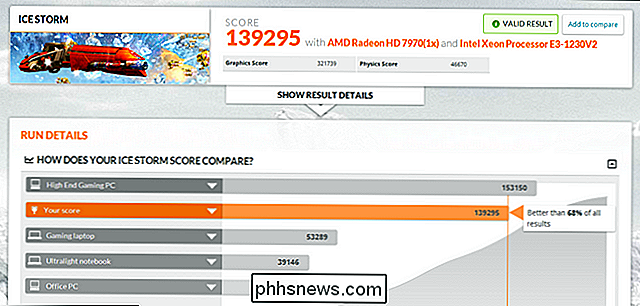
Armed s volnou kopií 3DMark, budete moci snadno srovnávat váš počítač, vyměnit grafickou kartu, srovnávat ji znovu a srovnávat výsledky - žádné technické požadovaný stupeň.

Jak sdílet pověření WiFi a kontaktní informace pomocí QR kódů
Obvykle, když někdo přijde do vašeho domu a požádá o připojení k WiFi, buď jdete najít heslo, pokud si jej nemůžete pamatovat, nebo budete pokračovat a ručně je připojit k síti. Navíc, když se setkáte s někým novým a chcete, aby se jejich kontaktní informace, vyměňujete čísla, navzájem zavoláte a pak vytvoříte nový kontakt s informacemi o osobě.To se pravděpodobně nezmění v dohl

Jaký je rozdíl mezi VPN a proxy?
Proxy vás připojuje ke vzdálenému počítači a VPN vás připojí ke vzdálenému počítači, takže musí být víceméně stejný věc, ne? Nepřesně. Podívejme se na to, kdy byste chtěli používat každý z nich a proč jsou proxy servery špatnou náhradou VPN. Výběr správného nástroje je kritický Prakticky každý druhý týden je velký příběh o šifrování, úniku dat, nebo jiných obav týkajících se digitálního soukromí.



